2 minute read
Word Art
Word Art. Es una herramienta que permite crear nubes de palabras con diversos diseños gráficos. Una de las principales ventajas de esta herramienta es que es dinámica e interactiva. Estos elementos, permiten que se configure como un recurso que puede ser considerado para distintos momentos o necesidades del aprendizaje. La nube de palabras es una representación visual de las palabras que conforman un texto, en donde el tamaño es mayor para las palabras que aparecen con más frecuencia.
3.1 Pasos para crear nube de palabras. .Primero, entramos a una página como ésta:
Advertisement
Se puede crear una cuenta en sign up y las nubes de palabras que se creen se guardan en la nube, pero también se puede utilizar sin cuenta alguna, lo que es muy útil para trabajarlo en una sesión con los alumnos. ¡Ojo! Si se hace sin cuenta, se puede guardar en formato .png o .jpg o compartir con un enlace (fotos de calidad media) pero ya no se podrá modificar más. En cualquier caso, para crear una nube de palabras le damos a Create Now (Crea ahora) y llegamos a esta pantalla.


La pantalla está claramente dividida en dos partes: la parte izquierda es donde se modifica la información, con varias pestañas que se pueden desplegar: Words: donde escribimos las palabras que queremos que aparezcan. Además, podemos modificar el tamaño, color, ángulo y tipo de letra de algunas palabras individuales, aunque también podemos hacerlo de toda la nube de palabras más abajo. Fonts: tipo de letra, hay varios para elegir. Layout: forma de la nube de palabras. Hay multitud de tipos, aunque muchos de ellos crean nubes poco legibles. Conviene elegir y darle al botón rojo Visualize para ver qué tal van quedando. Style: en estilo, podemos elegir todos los colores que aparecerán en la nube (sin especificar qué color queremos en qué palabra), énfasis de color, fondo, etc. A la derecha lo que vemos es el resultado: siempre que hagamos cambios a la izquierda, hay que darle a Visualize para que queden plasmados, además de poder deshacer y rehacer cambios.
Una vez que tenemos el resultado final, podemos irnos a la barra superior y descargarnos el archivo final (si no pagamos, solo nos podemos bajar una versión .jpg o .png de calidad media) o compartirlo por correo o enlace.